„Windows 8“ būsena „Limited“ (8.1) Kai jungiatės per „Wi-Fi“

- 3649
- 751
- Percy Olson
Turinys
- „Windows 8“: ryšio būsena yra „ribota“
- Darbo tarybos, padedančios atsikratyti „Limited“ statuso
- Afterword
- Darbo tarybos, padedančios atsikratyti „Limited“ statuso
Sveiki, draugai! Šiame straipsnyje bandysime išspręsti kitą labai gudrią problemą, kuri stebima „Windows 8“, kai prisijungsite prie „Wi-Fi“ maršrutizatoriaus. Ši ryšio būsena yra „ribota“.
Aš tikriausiai pradėsiu nuo to, kad komentaruose pradėsiu pastebėti tą pačią problemą. Žmonės rašė, kad nešiojamieji kompiuteriai „Windows 8“ yra prijungti prie „Wi-Fi“, kurį laiką puikiai veikia, tada internetas dingsta ir pasirodo būsena „Limited“. Tinklo piktograma su geltono šauktuko piktograma. Kaip šitas:

Buvo klausimų, daviau keletą rekomendacijų, jie nepadėjo. Aš pažadėjau išspręsti šią problemą.
[Perjunkite pavadinimą = "Mano bandymai suprasti problemą"] Kyla klausimas, jį paliko „Maxim“. Jis rašė, kad turi „Windows 8“, jis 10 minučių prisijungia prie belaidžio tinklo („TP-Link TL-WR841N“ maršrutizatoriaus), viskas veikia gerai, o ryšys nutrūksta. Būsena yra ribota (kaip aukščiau esančioje ekrano kopijoje).
Jis paprašė susisiekti su „Skype“. Aš paprastai to nedarau (turiu pakankamai komentarų :)), bet čia jau reikėjo išspręsti šią problemą!
Maksim ir aš bandėme šią problemą išspręsti tris dienas „Skype“ (daugiausia vakarais). Ir mes beveik tai padarėme :). Atrodo, kad buvo gerai, internetas veikė stabiliai, tačiau prieš kelias minutes Maximas rašė ir teigė, kad tinklo nebebuvo. Bet mes turime dar keletą variantų, mes juos patikrinsime daugiau 🙂
Aš jau galvojau tęsti šį straipsnį, bet vis tiek nusprendžiau parašyti ir pasakyti, ką mes bandėme padaryti (ko mes tiesiog nemėginome :)) ir kas padėjo, nors ir ne visai.
Ką mes bandėme padaryti:
Iš pradžių patariau tiesiog įdiegti „Windows 7“ :). Bet ši parinktis nebuvo tinkama, licencija ir visa tai.
1. Pakeiskite slaptažodį ir saugumo tipą maršrutizatoriaus nustatymuose. Skaitykite apie tai čia.
2. Eksperimentuokite su belaidžiu kanalu. Mes skaitome čia.
3. Maršrutizatoriaus nustatymuose nustatykite teisingą laiko juostą ir laiką.
4. Atnaujino belaidžio adapterio tvarkyklę. Apie tai rašiau straipsnyje, kaip įdiegti (atnaujinti, iš naujo įdiegti, ištrinti) tvarkyklę belaidžio tinklo adapteryje („Wi-Fi“).
5. Belaidžio adapterio parametruose, esančiuose nešiojamajame kompiuteryje, bandė įdiegti statinius IP ir DNS.
6. Jie taip pat tai padarė - interneto ryšys per „Wi -Fi“ išnyksta išėjus iš miego režimo.
7. Bandė naudoti režimą „tik g“. Skaitykite daugiau apie keitimo režimų pakeitimą čia.
Ir tai tikriausiai ne visi 🙂
Kuris, atrodo, padeda:
„Maxim“ rado metodą, kuriame buvo parašyta, kad jums tereikia pašalinti belaidį adapterį įrenginio dispečeryje ir atnaujinti įrangos konfigūraciją. Jis nieko nepašalino, o tiesiog paspaudė belaidį adapterį su dešiniu pelės mygtuku ir pasirinko „Atnaujinkite įrangos konfigūraciją“.
Kaip bebūtų keista, tai kurį laiką padėjo, tačiau vis tiek po 20 darbo valandų internetas nutrūko ir pasirodė „Limited“ statusas. Jei tai bus pakartota, tada pabandysime pašalinti adapterį.
Kaip šitas:
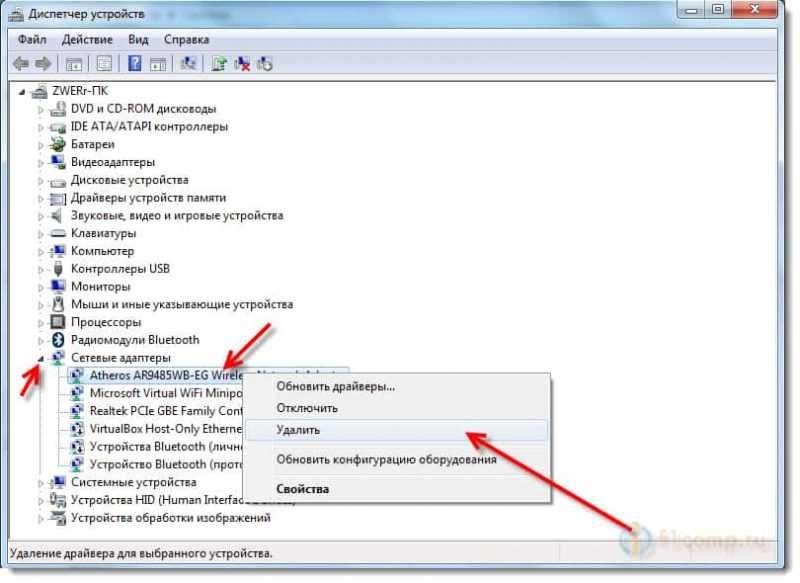
Patvirtinkite pašalinimą.
Tada sistema atnaujins konfigūraciją ir jums gali reikėti iš naujo įdiegti belaidžio adapterio tvarkyklę. Viršuje yra nuoroda į straipsnį, kaip tai padaryti. Tik atsisiųsdami naują tvarkyklę, sužinokite, kad jis bus skirtas jūsų nešiojamojo kompiuterio modeliui ir buvo suderinamas su „Windows 8“.
Tiksliau, šioje situacijoje taip pat nebūtina pašalinti virusų, tam tikros programos problemų, sisteminės nesėkmės, prietaiso santuokos ir kt. D. Tačiau yra problema, tai reiškia, kad sprendimas turėtų būti.[/Perjungti]
„Windows 8“: ryšio būsena yra „ribota“
Žinoma, priežastys gali būti skirtingos, todėl galbūt yra vienas iš patarimų, kuriuos rasite žemiau, ir kartu su ja išspręsite nestabilaus interneto darbą „Windows 8“ (8) problemą (8.1).
Vienas svarbus dalykas. Kaip kiti įrenginiai veikia su jūsų tinklu? Jei internetas jiems taip pat neveikia, svetainės neatsidaro, būsena be prieigos prie interneto, greičiausiai problema pačiame maršrute. Peržiūrėkite šiuos straipsnius:
„Wi-Fi“ tinklas be prieigos prie interneto. Mes išsprendžiame problemą maršrutizatoriaus „TP-Link“ pavyzdyje
„Neturint prieigos prie interneto“ - mes nusprendžiame pagrindinę priežastį. Mes nustatėme „Wi-Fi“ maršrutizatorių, kad dirbtume su teikėju
Jei kiti įrenginiai veikia normaliai, tada problema vis dar yra nešiojamame kompiuteryje arba veikiau „Windows 8“. Pabandykite laikytis rekomendacijų, kurias rasite žemiau. Ir nepamirškite pasidalyti rezultatais komentaruose.
Darbo tarybos, padedančios atsikratyti „Limited“ statuso
Atnaujinimas Nr. 1. Įdiekite tvarkyklę 5.100.245.200 už „Broadcom“
Komentaruose Viacheslavas (ačiū jam daugiau!) pasidalino vienu „Broadcom“ adapterių sprendimu, kuris padėjo jam atsikratyti šios problemos. Aš cituoju:
Žmonės tiems, kurie turi adapterį „Broadcom 802“.11n "Sprendimas buvo rastas ilgą laiką. Atidarykite „Device Manager“ „Broadcom 802“.11n „Adapter -core - Varkatorių atnaujinimas - ieškokite šiame kompiuteryje - pasirinkite iš jau įdiegto - Išimkite tik„ Checkmark “suderinamus įrenginius - iš sąrašo pasirinkite 5 iš sąrašo. Pasirinkite 5 iš sąrašo.100.245.200 ir padėk. Viskas veikia?
Taip, ir nekreipkite dėmesio.1 šiandien, o techninė pagalba „Microsoft“ apie tai tyli.
Išsamesnės instrukcijos su paveikslėliais:
[Perjunkite pavadinimą = "Spustelėkite, jei norite peržiūrėti instrukcijas"] Įeikite į Mano kompiuteris, Paspauskite dešinįjį pelės mygtuką į tuščią sritį ir pasirinkite Savybės. Naujame lange, kairėje, spustelėkite Įrenginio valdytojas.
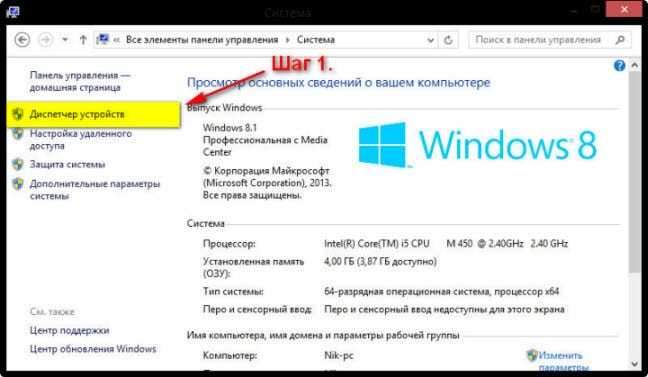
Tada atidarykite skirtuką Tinklo adapteriai, Paspauskite su dešiniu pelės mygtuku į mūsų adapterį „Broadcom 802“.11n Ir pasirinkite elementą „Atnaujinkite vairuotojus“.
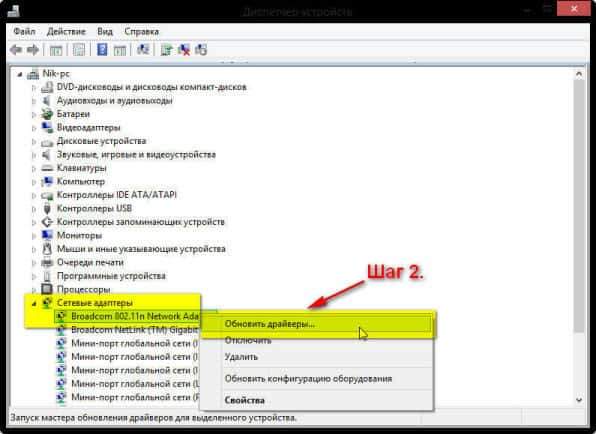
Pasirinkite elementą „Ieškokite vairuotojų šiame kompiuteryje“.
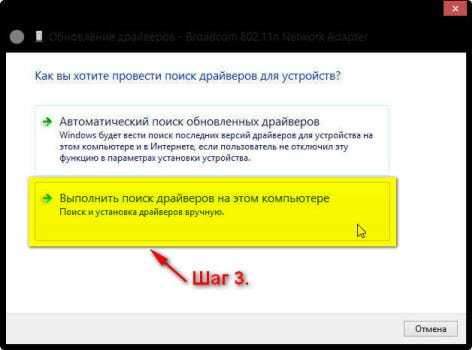
Pašalinkite varnelę iš elemento Tik suderinami įrenginiai, Pasirinkite sąraše Broadcom, Tada pasirenkame vairuotoją, kurio versija 5.100.245.200.
Spustelėkite Toliau.
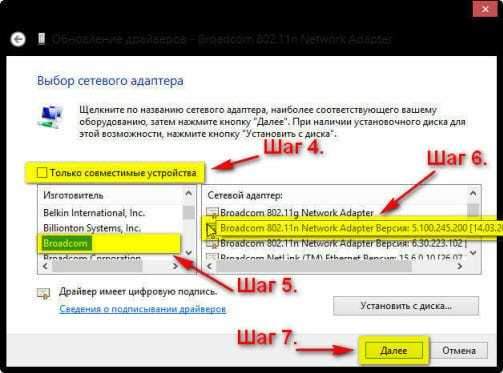
Tai viskas, vairuotojas įdiegtas.
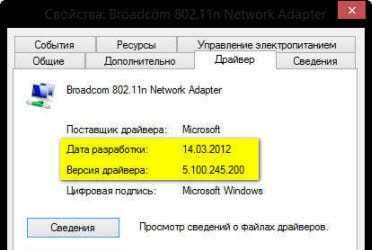
[/Perjungti]
Po šių veiksmų internetas „Windows 8“ turėtų veikti stabiliai. Be būsenos „ribotas“.
Dabar neturiu galimybės patikrinti šio metodo, bet tikiuosi, kad jis jums padės. Nepamirškite parašyti, kaip tai padėjo ar ne.
Ačiū Nikolajui už ekrano kopijas!
Atnaujinimas Nr. 2. Mes keičiame „Wi-Fi“ tinklo veikimo režimą.
Komentaruose pasirodė informacija, kad šią problemą galima išspręsti pakeitus belaidžio tinklo veikimo režimą. Problema pastebima, kai prietaisai yra sujungti per N.
Jei maršrutizatoriaus nustatymuose nustatykite pasirinkimą tik tarp režimų b/g, arba Tik g, Tada problema išspręsta. Ir „Windows 8“ tinklas veikia gerai. Bet aš to nepatikrinau (informacija iš komentarų).
Yra atskiras straipsnis apie tai, kaip pakeisti tinklo veikimo režimą -https: // f1compp.Ru/Internet/Chto-Takoe-BGN-V-Nastrojkax-Routera-Razmenyaem-Raboty-Besprovodnoj-Modi-V-VI-fi-Routera/.
Viskas ten parašyta išsamiai ir rodoma ekrano kopijose. Dėl šių sunkumų neturėtų būti sunkumų.
Bet šis metodas turi vieną minusą. Mažėjantis interneto greitis „Wi-Fi“. Kadangi N režimas veikia iki 300 MB/s greičio. Ir G režimas -Up iki 54 Mbps/s.
Atnaujinimas Nr. 3. Įdiekite teisingą regioną, laiką ir datą
Komentaruose vis dar buvo informacijos, kad ši problema buvo išspręsta nustatant jų regioną, teisingą laiką ir datą maršrutizatoriaus nustatymuose.
Čia yra pats komentaras:

Galite pakeisti regioną maršrutizatoriaus nustatymuose skirtuke Belaidis (kur nustatėte „Wi-Fi“). Tiesiog pasirinkite regioną, kuriame esate, išsaugokite nustatymus ir iš naujo paleiskite maršrutizatorių.
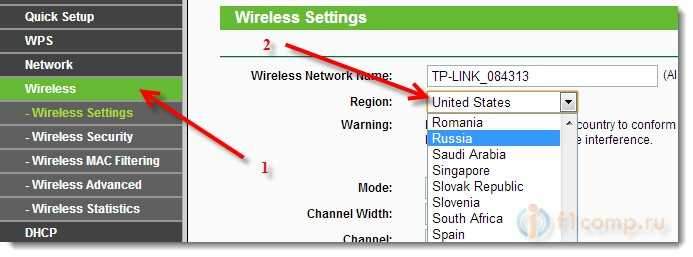
Skirtuke keičiame laiką ir datą Sistemos įrankiai (Sistemos nustatymai ir panašiai).
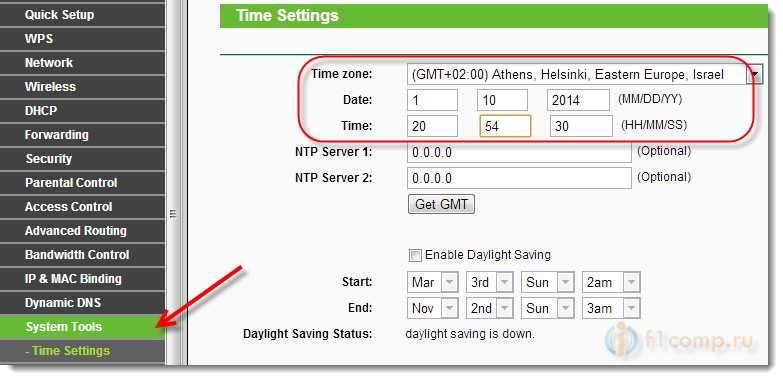
Ačiū Igoriui už patarimą!
Atnaujinimas Nr. 4. Įjunkite suderinamumo režimą su FIPS
Komentaruose pasirodė dar viena darbo taryba. Igoris rašė, kad jam padėjo metodas, įtraukiant suderinamumo režimą su FIPS.
Nikinikas patikrino, taip pat įsitikinęs, kad metodas veikia. Internetas „Windows 8“ pradėjo veikti stabiliai. Nikinik atsiuntė man ekrano kopijas, kad galėčiau pridėti šį metodą prie straipsnio.
Instrukcijos, kaip įjungti suderinamumą su FIP:
[Perjunkite pavadinimą = "Spustelėkite, jei norite peržiūrėti instrukcijas su ekrano kopijomis"]
Mes einame Tinklo jungtys.
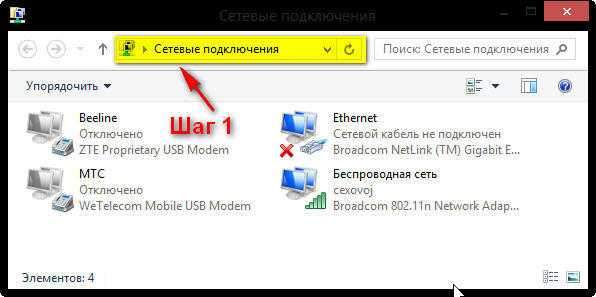
Norėdami prisijungti, paspauskite su dešiniu pelės mygtuku Bevielis tinklas Ir rinktis Būsena.
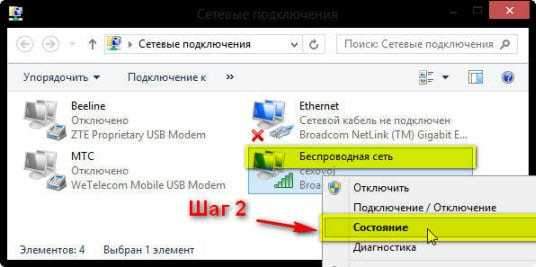
Spustelėkite mygtuką Belaidžio tinklo savybės.
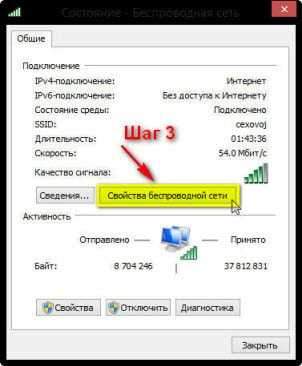
Tada spustelėkite Papildomos galimybės.
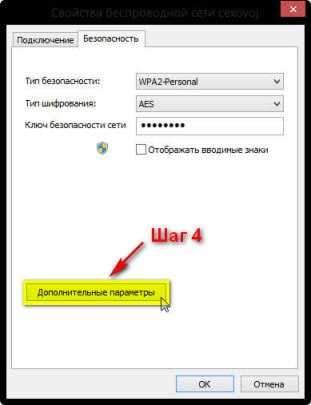
Ir pastatykite varnelę šalia Įgalinkite šio tinklo federalinio informacijos apdorojimo standartą (FIP) režimą (FIPS).
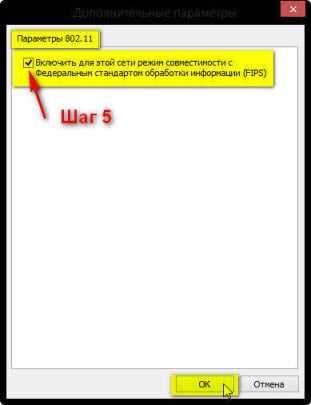
Ir spustelėkite Gerai.
[/Perjungti]
Ačiū Igoriui ir Nikolajui (Nikinikui) už patarimus ir ekrano kopijas!
Atnaujinimas Nr. 5. Atjunkite antivirusą (ypatingas dėmesys DR.Žiniatinklis)
Komentaruose Vladimiras pasidalino informacija, kad jam padėjo visiškas Dr antiviruso gynybos atjungimas.Žiniatinklis. Pasirodo, tas dr.Žiniatinklis užblokavo ryšį, o internetas neveikė.
Turite išjungti visus gynybos modulius. Be to, jei nustatote, kad problema yra antivirusine, tada galite pabandyti pridėti savo ryšį išimtis.
Jei neturite DR.Žiniatinklis ir kitas antivirusinis.
Afterword
Aš taip pat norėjau jūsų paklausti, galbūt jūs žinote, kaip išspręsti šią problemą ir ją padaryti taip, kad internetas veiktų stabiliai. Pasidalinkite savo patarimais ar mintys komentaruose. Ačiū iš manęs 🙂 .
Visiems gera!
- « Konvertuojame vaizdo ir muziką naudodami „Coolverter“
- Telefonas (planšetinis kompiuteris, kompiuteris) prie „Wi-Fi“ jungiasi, tačiau internetas neveikia. Svetainės neatsidaro »

